DELL RACADM服务器管理工具介绍
DELL服务器管理工具和RACADM介绍
一.Dell服务器管理工具介绍
Dell对服务器(DELL PowerEdge)的管理主要提供了三种管理工具,分别是Dell Remote Access Controller(IDRAC)、OpenManage Server Administrator(OMSA)和OpenManage Essentials(OME),这些管理工具都依赖于集成戴尔远程访问控制卡(iDRAC)。
远程管理卡是安装在服务器上的硬件设备,提供一个以太网接口,使它可以连接到局域网内,提供远程访问。这种远程管理基于BMC(底板管理控制器),由集成在管理卡上的系统微处理器负责监测和管理操作系统之外的服务器环境和状态。它既不会占用服务器系统的资源,也不会影响服务器系统的运行。iDRAC又称为Integrated Dell Remote Access Controller,也就是集成戴尔远程控制卡,这是戴尔服务器的独有功能,iDRAC卡相当于是附加在服务器上的一台小型计算机,可以实现一对一的服务器远程管理与监控,通过与服务器主板上的管理芯片BMC进行通信,监控与管理服务器的硬件状态信息。它拥有自己的系统和IP地址,与服务器上的OS无关,是管理员进行远程访问和管理的利器,戴尔服务器集成了iDRAC控制卡,我们就可以扔掉价格昂贵的KVM设备了。
如下表是DELL服务器三个不同管理级别工具概览:
表1 DELL服务器管理工具直观对比
|
名称 |
类型 |
接口 |
支持的操作系统 |
|
物理安装。 |
HTTP |
独立于操作系统。 |
|
|
软件安装。 |
HTTP |
Windows。 |
|
|
软件安装。 用于管理基础架构的控制台。 |
HTTP |
Windows下的安装。 |
1.1 iDRAC
1.1.1 iDRAC介绍
iDRAC是安装在服务器主板上的硬件,它使系统管理员能够更新和管理戴尔系统,即使服务器关闭处于关闭状态也不例外。iDRAC还提供了Web界面(如图1所示)和命令行界面,使管理员能够执行远程管理任务。几乎所有当前的戴尔服务器都具有iDRAC选项。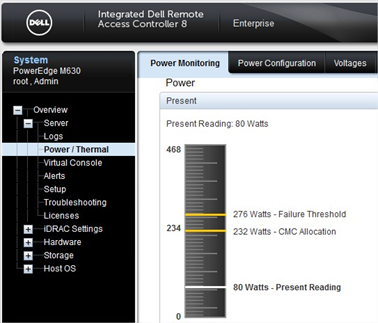
图 1 iDRAC Web界面
1.1.2 iDRAC的版本更迭
iDRAC的优点包括能够启动远程控制台会话(类似于远程桌面,但是即使操作系统未启动也能正常工作)、远程重新引导或打开/关闭系统,以及将虚拟磁盘驱动器映射到远程文件共享或操作系统部署。虚拟控制台的功能非常强大,可以支持所有维护操作。
在iDRAC发展定制的过程中,逐渐产生不同的产品,目前DELL主要提供一下几种选择:
(1) iDRAC Express:200-500系列服务器的升级提供,是600-900系列服务器的标准,不支持图形控制台重定向(即虚拟控制台),虚拟控制台仅可用于iDRAC Enterprise,唯一的例外是Blades,允许单个用户虚拟控制台配备远程启动;
(2) iDRAC Express for Blades:DELL所有刀片服务器上的选项;
(3) iDRAC Enterprise:所有服务器的200系列和更高版本的升级选择;
(4) 通过IPMI进行基础管理;
在戴尔第12代服务器中,iDRAC的版本升级到了iDRAC 7。iDRAC 7卡与生命周期管理控制器Lifecycle Controller 集成在一起,提供简化服务器生命周期管理(如图2所示)。作为iDRAC组件的Dell Lifecycle Controller是另一个有用的工具,可通过GUI或命令行界面用于执行更新、备份和恢复戴尔服务器上固件更新的高级功能,也用于部署操作系统。
iDRAC 7的功能介绍:
(1) 在较少的服务器管理环境中,利用iDRAC 7可以实现一对一的服务器远程管理和控制,进行配置、部署、监控和后续维护;
(2) 利用浏览器可以直接访问iDRAC的IP,非常容易地实现远程硬件、电源的管理和监控;
(3) 使用远程控制台重定向与远程介质等功能,将服务器的鼠标键盘,光驱等介质重定向到管理员的管理工作站上,就能实现对服务器的远程操作;
(4) 当特定事件发生时,可以进行告警,发送email、SNMP/IPMI告警或者执行某些特定动作;
(5) 在使用管理软件进行多台服务器管理的环境中,iDRAC 7可以实现无代理(Agent Free)的管理与监控;在中、大型的数据中心中,常常需要部署管理站点软件(Management Station)来实现统一的监控与管理;在传统服务器上,相应的需要在操作系统中安装“被管理节点”软件(Managed Node,也即代理-Agent)。而在第12代服务器中,iDRAC 7本身就可以作为一个“被管理节点”,替代Agent绝大部分的功能。因此可以不需要在OS上安装Agent,实现Agent Free的管理,简化了OS的复杂程度和部署时间。
(6) iDRAC 7 Express版可以通过软件License的方式升级到企业版;

图 2 iDRAC 7 的简易生命周期管理示意图
对于iDRAC 7和iDRAC 8的变动内容请参见该链接。
对于iDRAC 8和iDRAC 9的变动内容请参见该链接。
1.1.3 iDRAC的安全问题
2018年7月初,国家信息安全漏洞库发布最新的Dell EMC iDRAC7、iDRAC8和iDRAC9 命令注入漏洞公告,提到iDRAC7 2.60.60.60之前版本、iDRAC8 2.60.60.60之前版本和iDRAC9 3.21.21.21之前版本中的SNMP代理存在命令注入漏洞,远程攻击者可利用该漏洞在iDRAC上执行任意命令。目前厂商已经发布补丁修补了漏洞,受影响的主要为iDRAC 7 1.10.10、1.20.20、1.23.23、1.37.35和1.40.40版本。
其他需要我们注意的内容是账号安全方面,iDRAC 8和以前的版本若未配置iDRAC(集成戴尔远程访问控制器),默认凭据为登录用户名root、密码calvin。iDRAC 9在购买配置时提供了一项称为“安全密码”的功能,如果选择了对iDRAC进行安全默认访问,可以使用系统信息标签背面的iDRAC安全默认密码;如果未选择对iDRAC进行安全默认访问,则默认用户名和密码为“root”和“calvin”。安全密码位于系统标签下方的标签上(如下图3所示),该标签上还有“服务标签”信息。如果标签上的默认密码为空,则表示必须使用默认凭据“root/calvin”。

图 3 带有安全默认密码的标签
启动时可以通过F2菜单中的iDRAC设置重置此密码,也可使用命令“racadm racresetcfg -all”将密码重置为出厂默认设置,也可以使用命令“racadm racresetcfg -rc”将密码重置为旧密码。
1.1.4 iDRAC重置方法
如果丢失了iDRAC密码,以上方法可以作为解决方案,以下介绍更为详细的内容。重置iDRAC模块是故障排除的一个重要手段,重置方法有以下几种,都不需要重启系统主机。
(1)通过i按钮硬重置
从第12代PowerEdge服务器开始,许多塔式和机架式系统的前面板上安放了一个标有“i”的小按钮(如下图4所示)。为了重新启动iDRAC,需要按该按钮至少30秒钟。冷却风扇开始全速旋转且前液晶屏(如果有)关闭时,停止按下该按钮。现在,iDRAC将重新启动,且不更改任何已保存的设置。远程控制器需要花几分钟的时间才能像之前那样正常工作,但系统在整个过程中保持正常运行。
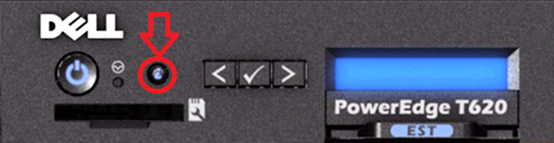
图 4 PowerEdge T620服务器上的I按钮
(2)通过RACADM软重置或硬重置
racadm racreset (用于软重置,不会更改保存的设置)
racadm racresetcfg(用于硬重置,IP/帐户设置将重设为出厂默认设置)
(3)通过iDRAC GUI重置
即WEB界面,iDRAC 8在概览屏幕右下角有Quick Launch Tasks(快速启动任务),找到里面的Reset iDRAC点击确认,在几分钟内无法访问iDRAC,而系统性能不受影响;iDRAC 9在Maintenance选项卡中找Diagnositic中Reset iDRAC(如下图5所示)。如需完全重置,单击“Reset iDRAC to Default Settings”(将iDRAC重置为默认设置),用户名、密码和IP等所有设置都将恢复为默认值,当然该页面也提供了直接输入iDRAC命令的方式。

图 5 iDRAC 9的重置界面
(4)通过iDRAC服务模块硬重置
iDRAC服务模块(iSM)是一种轻量级软件应用程序,可以安装在PowerEdge服务器(12g和更高版本)。当iDRAC没有响应时,iSM 2.3(和更高版本)允许管理员远程硬重置iDRAC。冻结的iDRAC的症状包括:racadm命令返回“ERROR: Unable to perform requested operation”(错误:无法执行请求的操作);没有对iDRAC进行ssh/telnet访问(尝试的连接超时);无iDRAC浏览器访问;Ping iDRAC IP地址失败。
1.2 OpenManage Server Administrator(OMSA)
1.2.1 OMSA介绍
OMSA(或者叫做Server Administrator)适合系统管理员在本地或者远程管理网络中的系统,是戴尔公司基于自主研发力量开发的IT系统管理解决方案,通过与业内领先的系统管理解决方案供应商密切配合,在深入了解用户对系统管理需求的基础上,OMSA系统管理方案可以全面解决系统管理人员最关心的系统部署、系统监控和系统变更三大系统管理问题。通过OMSA管理系统用户可以方便快速的实现服务器的部署、服务器状态的监控和系统更新等。OMSA管理系统为用户降低了服务器管理的复杂度,提高工作效率,减少维护和部署的时间,对于IT经验不足的企业来说是个非常好的助手。OMSA具备标准化的能源监控和警报功能,能够提供各种能源使用信息,包括硬盘、主板、电池、温度等,确保IT人员能够及时且准确地了解服务器的使用情况,减少总体能耗和成本。
OMSA通过以下两种方式提供全面的一对一系统管理解决方案,对本地和远程的服务器进行管理和监控:
(1)通过集成的、基于 Web 浏览器的图形用户界面(GUI) (如图6所示);
(2)通过操作系统的命令行界面(CLI);
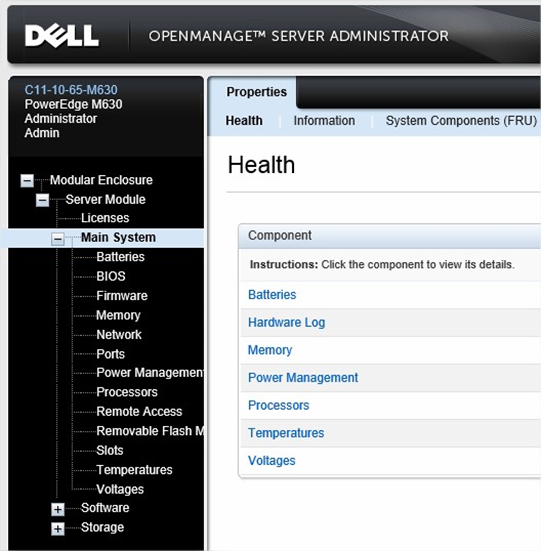
图 6 OpenManage Server Administrator使用界面
1.2.2 OMSA常用命令
OMSA自带了一些工具来提供给我们命令行的查询和设置接口,常用命令有omreport、omconfig和racadm。omreport是用来查询服务器各种硬件状态,omconfig是用来设置硬件的一些属性的,racadm可用用来远程控制。
(1)存储类
- omreport storage controller 查询controller信息
omreport storage adisk controller=0 查询阵列磁盘中物理磁盘信息
omreport storage pdisk controller=0 查询物理磁盘信息
omreport storage vdisk controller=0 查询虚拟磁盘信息
(2)机架类
- omreport chassis pwrsupplies 查看物理电源状态信息
omreport chassis pwrmonitoring 查看电源信息(电流、功耗)
omreport chassis bios BIOS版本及发布日期
omreport chassis biossetup BIOS设置信息
omreport chassis fans [ index=0 ] 风扇信息
omreport chassis info 服务器序型号、列号、服务代码、IDRAC版本
omreport chassis memory [ index=0 ] 内存信息
omreport chassis nics [ index=0 | config=team ] 网卡信息
omreport chassis processors 物理CPU信息
omreport chassis temps CPU和主板温度
omreport chassis batteries CMOS电池状态
(3)日志类
- omreport system alertlog 系统日志浏览
omreport system esmlog 硬件日志
omreport system summary 所有系统组件信息
(4)配置管理组件命令(可通过racadm环境实现)
单台更改硬件配置意义不大,如果有需求,可以使用racadm工具(OMSA有集成的),既可实现单台配置更改,也可用脚本批量部署,更具备通用性。
# omconfig -? 获取omconfig一般帮助
about Product and version properties.
preferences Set system preferences.
system Set system properties.
chassis Set chassis component properties.
storage Set storage component properties.
1.3 OpenManage Essentials(OME)
OME是硬件管理应用程序,可提供有关企业网络中的戴尔系统、设备和组件的完整视图。OME是一对多系统管理应用程序,适用于戴尔系统和其他设备,可提供以下功能:
(1) 发现和清点系统。
(2) 监控系统的运行状况。
(3) 查看和管理系统警报,如果服务器出问题会自动联系DELL报修。
(4) 执行系统更新和远程任务。
(5) 查看硬件清单和合规性报告
1.4 DELL服务器管理工具分析对比
总结来看,OMSA是IDRAC企业版的开源版,类似于centos之于redhat。IDRAC和OMSA的web界面相似,功能也相似。OMSA更多是为了满足服务器硬件监控需求的,还可以与OME控制台连接,该控制台允许从单个界面监控数据中心中的系统。
如果只是想要监控硬件,iDRAC就可以满足,最多使用到iDRAC的邮件警报,不需要OME。如果需要远程更新固件和驱动程序,iDRAC只能提供关于固件的信息,也只能更新固件(而且更新速度非常缓慢),如果要更新驱动程序,就需要OMSA,因为iDRAC没有关于OS中驱动程序的信息。
另外,OMSA是服务器上的本地安装软件。可以单独使用它,仅用于本地管理每个服务器,还可以使用ist作为Open Manage Essentials的代理。OMSA服务仅与安装它的服务器中的本地iDRAC通信。它使用具有内部驱动程序和固件的硬件的直接方式,而不是用于连接到iDRAC的Web凭据。可以使用OMSA的Web组件连接到另一台服务器,但在这种情况下,将连接到操作系统中安装的OMSA,而不是iDRAC。所以在工作站上安装了OMSA的Web组件,可以从一个点远程管理所有服务器。如果想连接到iDRAC,可以使用任何浏览器执行此操作,但这与OMSA无关。如果将OME配置为仅通过iDRAC管理服务器,则对面的OME可以连接到iDRAC以从中获取错误消息。OME中有配置模板。在任何情况下,OMSA都不使用iDRAC凭证。
二.Racadm介绍
Dell RACADM(远程访问控制器管理)应用程序是一个命令行工具,允许通过iDRAC对戴尔服务器进行远程或本地管理。可以从管理站远程运行RACADM命令,也可从受管系统本地运行。Racadm命令行应用程序分为32位和64位,提供可编写脚本的界面,允许本地或远程配置远程访问控制器(RAC)。
Racadm提供了两种应用方法,一种为使用racadm命令,输入子命令配置RAC属性,在输入子命令时,racadm应用程序会在RAC属性数据库中设置或检索对象属性值。需要注意的是,为了限制受管系统和RAC上的压力负载,在使用racamd应用程序时应该在每个racadm命令之间添加1到2秒的睡眠或延迟时间。另一种为使用racadm应用程序编写自动配置多个RAC的脚本(.cfg文件,类似于.ini文件,但可以不使用.cfg结尾),如在批处理模式下配置,对racadm应用程序的一系列调用可以执行注入升级RAC固件、将属性设置为特定值以及读取RAC配置等操作。所有命令开关都区分大小写。
接下来介绍racadm常用或重要命令,面向的iDRAC版本为iDRAC 7和iDRAC 8,也可以参考在线文档。
1. getconfig
命令功能:获取单个或所有iDRAC配置组的信息,运行保存到文件中。
使用方法:
(1) racadm getconfig –f <filename>
(2) racadm getconfig –g <groupNmae> [-i <index>]
(3) racadm getconfig –u <username>
(4) racadm getconfig –h
2. gethostnetworkinterfaces
命令功能:展示主机网络接口详细信息;
使用方法:
(1) racadm gethostnetworkinterfaces
(2) racadm gethostnetworkinterfaces <NIC FQDD>
3. getsensorinfo
命令功能:展示所有系统传感器状态,很全面;
使用方法:
(1) racadm getsensorinfo
(2) racadm getsensorinfo –c
4. getversion
命令功能:展示当前固件版本;
使用方法:racadm getversion
5. hwinventory
命令功能:展示或输出所有硬件状态和资产信息,很全面;
使用方法:
(1) racadm hwinventory
(2) racadm hwinventory export –f <filename>
6. System
命令功能:与主机配置相关的内容,包括背板、主板、LCD、槽位、电源、操作系统等;
使用方法,支持get或set方法调用:
(1) racadm get System.Backplane;
(2) racadm get System.ChassisControl;
(3) racadm get System.ChassisInfo;
(4) racadm get System.QuickSync;
(5) racadm get System.LCD;
(6) racadm get System.Locaion;
(7) racadm get System.Power;
(8) racadm get System.Power.Supply;
(9) racadm get System.ServerOS;
7. iDRAC
命令功能:与iDRAC配置相关的内容,包括IP、NTP、SNMP、日志等;
使用方法,支持get或set方法调用:
(1) racadm get iDRAC.NIC;
(2) racadm get iDRAC.SNMP;
(3) racadm get iDRAC.NTPConfigGroup;
(4) racadm get iDRAC.SysLog;
8. BIOS
命令功能:与BIOS配置相关的内容,包括启动方式、网络设置、UEFI设置、安全设置等;
使用方法,支持get或set方法调用:
(1) racadm get BIOS.BiosBootSettings;
(2) racadm get BIOS.MemSettings;
(3) racadm get BIOS.NetworkSettings;
(4) racadm get BIOS.SlotDisablement;
(5) racadm get BIOS.SysInformation;
(6) racadm get BIOS.SysSecurity;
(7) racadm get BIOS.UefiBootSettings;
9. NIC
命令功能:与网络配置相关的内容,包括网卡设置、固件信息等;
使用方法,支持get或set方法调用:
(1) racadm get NIC.ConfigureFormn;
(2) racadm get NIC.FrmwImgMenu;
(3) racadm get NIC.GlobalBandwidthAllocation;
(4) racadm get NIC.NICConfig;
10. Storage
命令功能:与存储相关的内容,包括控制器、槽位、物理硬盘、虚拟硬盘等;
使用方法,支持get或set方法调用:
(1) racadm get Storage.Contoller;
(2) racadm get Storage.enclosure;
(3) racadm get Storage.PhysicalDisk;
(4) racadm get Storage.VirtualDisk;
参考文献
【1】https://blog.csdn.net/wanglei_storage/article/details/52789921
【2】https://blog.csdn.net/whatday/article/details/8122827
【3】https://blog.51cto.com/wuyanc/1864030
【4】https://blog.csdn.net/qq_36357820/article/details/78480296
【5】https://www.jianshu.com/p/3a57f235916c
【6】https://www.dell.com/community/Dell-OpenManage-Essentials/OMSA-vs-iDRAC/td-p/5053364




 浙公网安备 33010602011771号
浙公网安备 33010602011771号